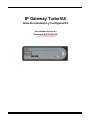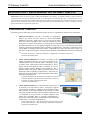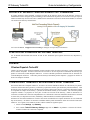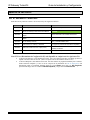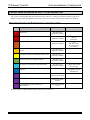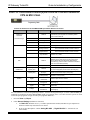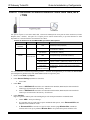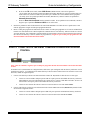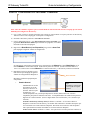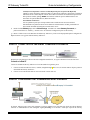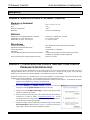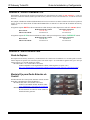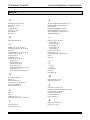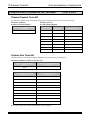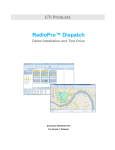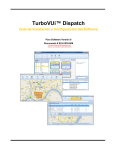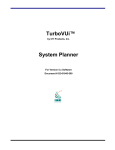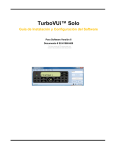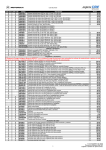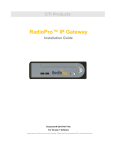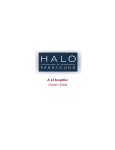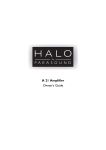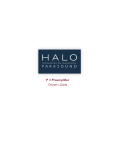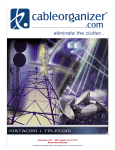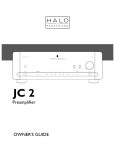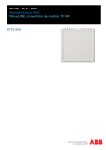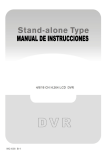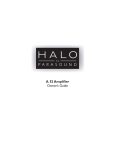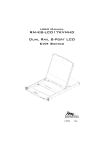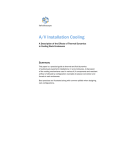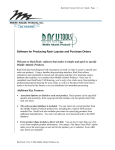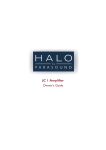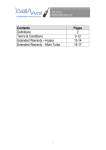Download IP Gateway TurboVUi
Transcript
IP Gateway TurboVUi Guía de Instalación y Configuración Para Software Versión 6.x Documento # S2-61534-605a Por favor revise el CD anexo para una versión más reciente de este documento IP Gateway TurboVUi Guía de Instalación y Configuración Información de Contacto Apoyo, ordenes de partes de remplazo y servicio pueden ser coordinados contactando nuestra oficina en Cincinnati. Partes a servicio pueden ser devueltas después de solicitar una Autorización de Devolución de Material. CTI Products, Inc. 1211 W Sharon Rd Cincinnati, OH 45240 513-595-5900 [email protected] Descargo de Responsabilidades La información en este documento se provee con el mejor esfuerzo por que este completa y sea precisa. No expresa ni implica garantía alguna y detalles pueden cambiar sin aviso. Historial de Revisiones 601 Enero 28, 2013 Se agregan referencias para modelos de estaciones de control. 604 Abril 17, 2013 Se agrega configuración de Connect Plus para radio subscriptores. 605 Junio 21, 2013 Se agregan diagramas de instalación. 2 IP Gateway TurboVUi Guía de Instalación y Configuración Contenido INTRODUCCIÓN – VISIÓN GENERAL DEL SISTEMA TURBOVUI ........................................................................... 5 COMPONENTES TURBOVUI ..................................................................................................................................................... 5 ARQUITECTURA ...................................................................................................................................................................... 6 Capacidad Máxima del Sistema ......................................................................................................................................... 6 CONSIDERACIONES AMBIENTALES .......................................................................................................................................... 7 Interferencia por RF ........................................................................................................................................................... 7 Protección contra Rayos y Fuego ...................................................................................................................................... 7 Requerimiento Eléctrico ..................................................................................................................................................... 7 COMPATIBILIDAD DE VERSIONES TURBOVUI ......................................................................................................................... 7 DIRECCIÓN IP ESTÁTICA ......................................................................................................................................................... 7 ACCESO A IP GATEWAY TURBOVUI USANDO PORT FORWARDING ......................................................................................... 8 PLANTILLA DEL PLANEADOR DEL SISTEMA TURBOVUI .......................................................................................................... 8 LICENCIA ................................................................................................................................................................................ 8 Clientes Dispatch TurboVUi .............................................................................................................................................. 8 CLIENTES SOLO TURBOVUI Y APLICACIONES POCKET TURBOVUI ........................................................................................ 8 QUE ESTÁ INCLUIDO .......................................................................................................................................................... 9 KIT IP GATEWAY TURBOVUI ................................................................................................................................................. 9 OTROS ARTÍCULOS NECESARIOS ................................................................................................................................ 10 RADIO ESTACIÓN DE CONTROL MOTOTRBO ...................................................................................................................... 10 CABLE PARA LA PROGRAMACIÓN DEL RADIO ....................................................................................................................... 10 SOFTWARE CPS .................................................................................................................................................................... 10 LAPTOP O PC ........................................................................................................................................................................ 10 CABLE PARA DATOS REVERTIDOS (DATA REVERT) .............................................................................................................. 10 PASOS PARA LA INSTALACIÓN Y CONFIGURACIÓN .............................................................................................. 11 DESCRIPCIÓN DE LOS PASOS PARA LA INSTALACIÓN ............................................................................................................. 11 PASO 1A. CONFIGURE EL RADIO(S) ESTACIÓN DE CONTROL USANDO EL CPS DE MOTOTRBO ............................................. 12 PASO 1B. CONFIGURE EL TABLERO DE OPCIONES DE CONNECT PLUS .................................................................................. 14 PASO 2. CONFIGURE LOS RADIOS SUBSCRIPTORES PARA ARS, GPS Y TMS ....................................................................... 15 PASO 3. CONECTE EL IP GATEWAY TURBOVUI AL RADIO ESTACIÓN DE CONTROL............................................................. 16 PASO 4. CONFIGURE EL IP GATEWAY TURBOVUI ................................................................................................................ 17 PASO 5. CONECTE EL IP GATEWAY TURBOVUI A LA RED IP ............................................................................................... 19 PASO 6. CONFIGURE PORT FORWARDING EN EL FIREWALL .................................................................................................. 19 PASO 7. CONFIGURE LOS REPETIDORES PARA LA OPCIÓN ENHANCED GPS (GPS MEJORADO) ............................................ 20 PASO 8. INSTALE Y CONFIGURE CLIENTES/APLICACIONES TURBOVUI ................................................................................ 20 OPERACIÓN DEL IP GATEWAY TURBOVUI ............................................................................................................... 21 ENCENDIDO ........................................................................................................................................................................... 21 INDICADORES ........................................................................................................................................................................ 21 APÉNDICE ............................................................................................................................................................................. 22 APÉNDICE - ESPECIFICACIONES IP GATEWAY TURBOVUI .................................................................................................... 22 Mecánica y Ambiental ...................................................................................................................................................... 22 Eléctrica ........................................................................................................................................................................... 22 Misceláneos ...................................................................................................................................................................... 22 APÉNDICE – CONVIRTIENDO UNA LICENCIA POR TIEMPO A UNA LICENCIA SIN EXPIRACIÓN ................................................ 22 3 IP Gateway TurboVUi Guía de Instalación y Configuración APÉNDICE - DIRECCIONAMIENTO IP ...................................................................................................................................... 23 APÉNDICE - RACK DE MONTAJE ............................................................................................................................................ 23 Rack de Repisas ................................................................................................................................................................ 23 Montaje Fijo para Radio Estación de Control ................................................................................................................. 23 APÉNDICE – DOCUMENTOS DE REFERENCIA ......................................................................................................................... 24 APÉNDICE – PARTES DE REEMPLAZO .................................................................................................................................... 24 ÍNDICE ................................................................................................................................................................................... 25 PLANTILLA DEL PLANEADOR DEL SISTEMA PÁG. 1 DE 2 ................................................................................. 27 IP Gateways TurboVUi .................................................................................................................................................... 27 PLANTILLA DEL PLANEADOR DEL SISTEMA PÁG. 2 DE 2 ................................................................................. 28 Clientes Dispatch TurboVUi ............................................................................................................................................ 28 Clientes Solo TurboVUi.................................................................................................................................................... 28 4 IP Gateway TurboVUi Guía de Instalación y Configuración INTRODUCCIÓN – VISIÓN GENERAL DEL SISTEMA TURBOVUI TurboVUi™ provee de acceso remoto a radios MOTOTRBO vía la red IP. El software basado en la PC permite la comunicación de voz entre los usuarios de la PC y los subscriptores de radios de dos vías. La comunicación con los subscriptores de radio también es posible usando dispositivos móviles con Android o iOS. Un sistema TurboVUi consiste de por lo menos un TurboVUi IP Gateway (servidor) y por lo menos un cliente (Dispatch™, Solo™, o Pocket™) con una red IP conectando los componentes TurboVUi. COMPONENTES TURBOVUI El sistema TurboVUi está basado en una arquitectura Cliente-Servidor. A continuación se describen sus componentes: TurboVUi IP Gateway (CTI Parte # S2-61528) es el hardware de interface que conecta un radio estación de control MOTOTRBO XPR4550 a una red IP. El IP Gateway es el servidor para los radios estación de control conectados a ella. Cada radio estación de control usado para voz requiere un IP Gateway. Un máximo de tres radios estación de control usados para Datos Revertidos (Data Revert) de GPS pueden compartir el IP Gateway de voz. Los IP Gateways del sistema TurboVUi pueden estar localizados juntos o separados geográficamente y conectados vía una Red de Área Ancha (WAN) o una Red Privada Virtual (VPN). Cada IP Gateway requiere una dirección IP estática. El IP Gateway incluye un cable para conectarlo al radio estación de control XPR4550. Para mayor información ver: TurboVUi IP Gateway – Guía de Instalación y Configuración, Documento # S2-61534 TurboVUi System Brochure Cliente TurboVUi Dispatch™ (CTI Parte # S1-61603) es una consola de despacho para PCs que proveen despacho de voz simultáneamente a varios canales de radio o “talk groups” (grupo de radios) Otras características incluyen Mensajería de Texto, Mapeo GPS de subscriptores de radio y Grabación de Voz. Se requiere sistema operativo Windows 8 Pro, Windows 7 Pro, o Windows XP Pro. Los clientes TurboVUi Dispatch, pueden estar localizados juntos o separados geográficamente y conectados vía una Red de Área Ancha (WAN) o una Red Privada Virtual (VPN). Para mayor información vea: TurboVUi Dispatch Guía de Instalación de Software, # S2-6153 TurboVUi Dispatch Guía del Usuario, Documento # S2-61577 TurboVUi v6 with ProVUi GPS Data Sheet TurboVUi System Brochure Cliente TurboVUi Solo™ es un software para PCs que provee voz de despacho a un solo canal de radio o “talk group”. Requiere sistema operativo Windows 7 o Windows XP. Su caratula virtual de radio reproduce la total funcionalidad de una estación de control incluyendo el manejo de canal. Otras características incluyen Texto y la Grabación de Voz por 24 hrs. Los clientes TurboVUi Solo, pueden estar localizados juntos o separados geográficamente y conectados vía una Red de Área Ancha (WAN) o una Red Privada Virtual (VPN). Para mayor información vea: Cliente TurboVUi Solo – Guía de Instalación, Documento # S2-61568 Cliente TurboVUi Solo – Guía del Usuario, Documento # S2-61432 TurboVUi System Brochure 5 IP Gateway TurboVUi Guía de Instalación y Configuración TurboVUi Pocket™ Aplicación para Dispositivos Móviles Android™ y iPhone™/iPad™ Es una aplicación móvil usada para el despacho de voz a un solo canal de radio o “talk group”. La caratula virtual de radio reproduce la funcionalidad total de una estación de control, incluyendo el manejo de canal. Otras funciones incluyen Texto y Mapeo GPS de radio subscriptores. Para mayor información vea: TurboVUi Pocket Guía de Inicio Rápido, Documento # S2-61620 TurboVUi System Brochure Radio Estación de Control – Un radio estación de control MOTOTRBO XPR4550 debe ser usado como interface al sistema de radio y conectarse a un TurboVUi IP Gateway usando el puerto de accesorios posterior. Cada radio estación de control utilizado para voz requiere un IP Gateway. Máximo tres radios estaciones de control usados para Datos Revertidos GPS (Data Revert) pueden compartir un IP Gateway de voz. Modelos que pueden usarse como radios estaciones de control incluyen: XPR4550 (N. América), XPR4580 (N. América), DGM6100 (Latín América), DM3600 (Europa), XiR M8260 (Asia-Pacífico). PC o Estación de Trabajo es requerida para cliente TurboVUi Dispatch o cliente TurboVUi Solo. Como accesorios para la consola pueden incluirse micrófono y bocina (o diadema), pedal PTT y monitor (touch). ARQUITECTURA El IP Gateway es la interface entre el sistema de radio y la red IP, asegurando un fácil despliegue de área ancha sin configurar las PCs servidores. Un IP Gateway es necesario para cada radio estación de control usado para voz. Los IP Gateways y los radios estación de control pueden estar localizados centralmente o dispersos usando una Red Privada Virtual (VPN) o una Red de Área Ancha (WAN) tal como el Internet. Un sistema puede tener una mezcla de clientes TurboVUi Dispatch y TurboVUi Solo para PC, así como aplicaciones TurboVUi Pocket corriendo en dispositivos móviles. Clientes Dispatch, Clientes Solo, y Aplicaciones Pocket pueden estar localizadas centralmente o dispersas usando una Red Privada Virtual (VPN) o una Red de Área Ancha (WAN) tal como el Internet. Capacidad Máxima del Sistema Un sistema TurboVUi puede tener el máximo de componentes abajo listados. Componente del Sistema Máximo Clientes Dispatch 12 Conexiones simultaneas de Cliente Solo y aplicaciones móviles Pocket 41 IP Gateways 36 6 IP Gateway TurboVUi Guía de Instalación y Configuración CONSIDERACIONES AMBIENTALES El ambiente operativo para el IP Gateway debe estar dentro de los límites indicados en las especificaciones, así como otras condiciones. No instale el equipo donde exista alguna de las condiciones siguientes: Temperatura y humedad extremas, más allá de lo especificado Elevado EMI (Interferencia Electro-Magnética) o RFI (Interferencia por Radio Frecuencia) Elevada concentración de polvo Elevado ESD (Descarga Electrostática) Vibración Extrema Interferencia por RF Para prevenir interferencia por RF, las antenas de radios móviles deben alejarse un mínimo de 7.44m (24 pies) del TurboVUi IP Gateway cuando este en el modo de alta potencia, o un mínimo de 3.72m (12 pies) cuando este en modo de baja potencia. Los radios Portátiles deben estar a un mínimo de 1.86m (6 pies) del TurboVUi IP Gateway. Protección contra Rayos y Fuego Debe implementarse protección contra rayos tanto en el equipo como en el edificio. Debe implementarse la protección contra rayo y la protección contra corrientes transitorias para reducir el riesgo de fuego causado por estos fenómenos. Los interruptores de circuito (breakers) y los fusibles ofrecen la mejor protección contra sobre-corriente y sobre-voltaje. Requerimiento Eléctrico Cuando se usa el adaptador de voltaje suministrado, cada IP Gateway requiere 100-240VCA, máximo 200mA. Cuando se conecta a una fuente de CD el IP Gateway requiere del siguiente voltaje según su No. de Serie: Número de Serie del IP Gateway Rango de Voltaje 1000 a 3153 11.5 – 12.5 VCD 3154 ó mayor 12.0 – 32.0 VCD COMPATIBILIDAD DE VERSIONES TURBOVUI El software TurboVUi del IP Gateway y Clientes (Dispatch, Solo y Pocket para dispositivos móviles) deben todos tener versiones compatibles para poder comunicarse entre sí. La compatibilidad se da cuando los 2 primeros dígitos de la versión coinciden. (El tercer dígito indica una revisión menor y no es necesario que coincida.) DIRECCIÓN IP ESTÁTICA Cada TurboVUi IP Gateway requiere de una dirección IP estática. El IP Gateway debe ser configurado con parámetros de red IP usando ICU.exe (Herramienta para Configuración IP) antes de conectarse a una red activa. Solicite a su administrador IT una dirección IP estática para cada TurboVUi IP Gateway, junto con su Máscara (Subnet Mask) y su “Default Gateway”. 7 IP Gateway TurboVUi Guía de Instalación y Configuración ACCESO A IP GATEWAY TURBOVUI USANDO PORT FORWARDING Sí clientes TurboVUi (Solo, Dispatch, o Pocket) accesarán un IP Gateway desde una red IP diferente, entonces el administrador IT debe configurar el port forwarding (re direccionamiento de puerto) en el firewall o router que separa el TurboVUi IP Gateway de otras redes. Esto es también cierto cuando uno o más de los clientes arriba listados se conectará a un TurboVUi IP Gateway desde Internet. Ver la sección Paso 6. Configure Port Forwarding en el Página 1919 para mayor información. PLANTILLA DEL PLANEADOR DEL SISTEMA TURBOVUI Use la Plantilla del Planeador del Sistema al final de éste documento para registrar direcciones IP, dispositivos y passwords. LICENCIA Clientes Dispatch TurboVUi Cada PC que corra el cliente TurboVUi Dispatch requiere una llave USB y un archivo de licencia. La llave USB contiene un No. de Serie encriptado. El archivo de licencia con el mismo no. de serie especifica la cantidad de IP Gateways que pueden ser conectados, usando Dispatch TurboVUi. La llave USB debe permanecer instalada en la PC mientras este corriendo Dispatch TurboVUi. Conexiones para IP Gateways adicionales pueden comprarse y agregarse al archivo de licencia en cualquier momento. CLIENTES SOLO TURBOVUI Y APLICACIONES POCKET TURBOVUI Para clientes diferentes a Dispatch TurboVUi, un archivo de licencia instalado de fábrica en el IP Gateway les permite conectarse desde clientes Solo (para PCs y Notebooks) y aplicaciones Pocket (para Android™ y iPhone™/iPad™). Cada IP Gateway tiene un archivo de licencia de fábrica que permite al menos una conexión. Conexiones adicionales pueden ser compradas al comprar el IP Gateway, o pueden ser adicionadas cuando ya esté instalado. Las conexiones pueden comprarse sencillas o en paquetes de cinco para el archivo de licencia del IP Gateway y hasta un máximo de 41 conexiones. El número de conexiones compradas debe ser el máximo de conexiones simultaneas desde las PCs corriendo el cliente Solo y los dispositivos móviles (Android™ y iPhone™/iPad™) corriendo la aplicación Pocket. El número de conexiones instaladas en el archivo de licencia está indicado en la etiqueta del número de serie localizada bajo el IP Gateway. El número de conexiones instaladas también puede determinarse desde una conexión cliente Solo TurboVUi sí se registra con el nombre de usuario “admin” usando los siguientes pasos: 1. Desde el menú Settings, elija Gateway. 2. En la ventana TurboVUi Gateway Settings, haga click en Admin. El parámetro “Licencias del Cliente” mostrará el número de conexiones compradas. 8 IP Gateway TurboVUi Guía de Instalación y Configuración QUE ESTÁ INCLUIDO KIT IP GATEWAY TURBOVUI El Kit IP Gateway TurboVUi (Parte # S2-61528) incluye los siguientes artículos: CTI Parte # Descripción Notas S3-61530 IP Gateway TurboVUi Incluye fuente de poder S2-61534 Manual, IP Gateway TurboVUi Guía de instalación Léeme S2-61568 Manual, Cliente Solo TurboVUi Guía de Inicio Rápido Úsese únicamente si se instalarán clientes Solo S2-61620 Manual, Aplicación Pocket TurboVUi Guía de Inicio Rápido Úsese únicamente si se instalarán aplicaciones Pocket S2-61565 CD, IP Gateway TurboVUi Contiene ICU.exe, Programa de Instalación Cliente Solo, y manuales listados arriba. S2-61431 Cable Interface, IP Gateway a XPR4550 Cable interface entre IP Gateway y Radio (ver página 10 para lista de otros radios compatibles.) S2-60760 Cable, Cat 5 RJ45 Cross-over, 3 pies (0.91m) Usado con ICU.exe durante la configuración del IP Gateway únicamente. 89-10712 Cable, Cat 5 RJ45, 10 ft (3.10m) Puede ser usado para conectar el IP Gateway a LAN Nota: ICU.exe (Herramienta de Configuración IP) está disponible en cualquiera de los siguientes CDs: “TurboVUi IP Gateway”, Parte Número S2-61565. Este CD contiene un archivo ejecutable que debe ser copiado a un disco antes de correrlo. (El ICU no puede correrse directamente desde el CD.) “TurboVUi Dispatch”, Parte Número S2-61506. Este CD contiene un programa instalador para el software cliente TurboVUi Dispatch y el ICU en la PC. Después de la instalación del CD de distribución, ésta herramienta puede ser localizada haciendo click en el menú Start, luego click en All Programs, posteriormente haga click en el folder TurboVUi Dispatch, y luego click en TurboVUi ICU. 9 IP Gateway TurboVUi Guía de Instalación y Configuración OTROS ARTÍCULOS NECESARIOS RADIO ESTACIÓN DE CONTROL MOTOTRBO Cada Radio Estación de Control MOTOTRBO usado para voz requiere un IP Gateway. Un máximo de tres radios estación de control adicionales usados para Datos Revertidos GPS (Data Revert) pueden compartir un IP Gateway de voz. El radio estación de control MOTOTRBO debe tener firmware Versión 1.6.x o mayor. Para su uso en sistemas Connect Plus, el radio estación de control debe tener lo siguiente: Firmware del Radio MOTOTRBO 1.11.10 o mayor Tablero de Opciones con Connect Plus Option Board Firmware 1.03.00 o mayor Los siguientes modelos pueden ser usados como radios estación de control: XPR4550 (N. América), XPR4580 (N. América), DGM6100 (Latín América), DM3600 (Europa), XiR M8260 (Asia-Pacífico). CABLE PARA LA PROGRAMACIÓN DEL RADIO Un cable para la programación del radio es requerido para configurar el radio estación de control, radio subscriptores y repetidores. Nota: Un cable para programar conectado al conector frontal del micrófono en el radio estación de control impedirá la comunicación con el TurboVUi IP Gateway desde el conector accesorio posterior . Por consiguiente cuando un cable esté conectado al Conector Accesorio Posterior para conectar un TurboVUi IP Gateway o una PC (durante la programación), asegúrese que el cable para programación haya sido desconectado del conector frontal del micrófono. CTI Cable S2-61431 pude ser usado como cable para programar en lugar del cable para programar Motorola. SOFTWARE CPS La herramienta CPS (Customer Programming Software - Software de Programación por el Cliente-) de Motorola se requiere para configurar varias funciones TurboVUi en los radios estación de control y radio subscriptores. Si el radio estación de control está siendo programado para usarse en un sistema Connect Plus, entonces también se requiere el CPS del Tablero de Opciones (Option Board) de Connect Plus. El CPS del Tablero de Opciones debe ser por lo menos versión R01.30.100. LAPTOP O PC Se requiere una laptop o PC para correr la herramienta ICU.exe mencionada en la sección previa. CABLE PARA DATOS REVERTIDOS (DATA REVERT) Un IP Gateway (software versión 5.1.5 o posterior) puede ser usado para conectar hasta tres radios estación de control usados para Datos Revertidos GPS (Data Revert), así como también el radio estación de control usado para voz. Ordene el Cable Interface de Radio para Datos Revertidos # S2-61664 para cada radio estación de control para Datos Revertidos en el sistema. Este cable solo transmite señal de control USB, y no puede ser utilizado para conectar el radio estación de control para voz. 10 IP Gateway TurboVUi Guía de Instalación y Configuración PASOS PARA LA INSTALACIÓN Y CONFIGURACIÓN Use los pasos en la siguiente tabla para instalar un sistema TurboVUi. Cada paso se discute en detalle a partir de la Página 12. Después de la instalación del IP Gateway en el Paso 5, al menos un cliente debe instalarse en el Paso 8. DESCRIPCIÓN DE LOS PASOS PARA LA INSTALACIÓN Paso # Descripción Ver Documento # 1a Configure el Radio(s) estación de Control Radio(s) usando CPS 1b Configure el Tablero de Opciones de Connect Plus S2-61534, pág. 14 Instalación IP Gateway Configure radios subscriptores para ARS, GPS y TMS S2-61534, pág. 15 Instalación IP Gateway 2 S2-61534, pág. 12 Instalación IP Gateway 3 Conecte el TurboVUi IP Gateway al Radio Estación de Control 4 Configure los TurboVUi IP Gateway(s) usando ICU.exe S2-61534, pág. 17 Instalación IP Gateway 5 Conecte el TurboVUi IP Gateway a la Red IP S2-61534, pág. 19 Instalación IP Gateway 6 Configure Port Forwarding en el dispositivo Firewall S2-61534, pág. 19 Instalación IP Gateway 7 Configure el repetidor(es) para la Opción de GPS Mejorado 8a Instale y Configure los Clientes Solo de TurboVUi 8b Instale y Configura los Clientes Dispatch de TurboVUi 8c Instale y Configure la aplicación Pocket de TurboVUi (para dispositivos móviles Android™ and iPhone™/iPad™ ) Requerido únicamente en caso de Connect Plus Requerido únicamente para ARS, GPS, o Texto. No se requiere para Connect Plus. S2-61534, pág. 16 Instalación IP Gateway Requerido únicamente sí el cliente TurboVUi está fuera de la LAN Requerido únicamente para repetidor con opción GPS Mejorado S2-61568 Instalación de Cliente Solo Opcional S2-61535 Instalación de Cliente Dispatch Opcional S2-61620 Instalación de aplicación Pocket Opcional Para más detalles vea Planeador del Sistema TurboVUi, doc. S2-61654. 11 Información Adicional IP Gateway TurboVUi Guía de Instalación y Configuración PASO 1A. CONFIGURE EL RADIO(S) ESTACIÓN DE CONTROL USANDO EL CPS DE MOTOTRBO Sumario de Parámetros del CPS MOTOTRBO para Radios Estación de Control Folder Sub-Folder Parámetros Generales Parámetro Radio ID (General Settings) Accesorios GPS Desactivado Desactivado Mic Digital AGC Desactivado Sensor Ignición On/Off o Ignición Ganancia Mic Análogo Posterior + 10dB: Puede necesitar ajuste para un audio apropiado al nivel transmitido desde el cliente TurboVUi Ganancia Mic Digital Posterior + 10dB: Puede necesitar ajuste para un audio apropiado al nivel transmitido desde el cliente TurboVUi Radio IP Re envío (Forward) a PC Sistemas de Señalización MDC, Digital, o Capacity Plus Sistema Contactos MDC, Digital, o Capacity Plus Agregue Llamada de Grupo Canales La Radio de Voz y 1-3 Radios para Datos Revertidos (Data Revert) que compartan un IP Gateway deben tener el mismo Radio ID Mic Análogo AGC Tipo de Cable Red Valor Posterior PC y Audio Para radios compartiendo un IP Gateway la dirección IP del Radio de Voz debe ser menor que la dirección IP para los Radios de Datos Revertidos (Data Revert). El IP Gateway y todos los radios conectados a él deben tener una única subred (subnets). Activado Escoja el parámetro apropiado al sistema de señalización siendo agregado para la Función All Emergency Agregue el contacto de Llamada de Grupo para la función de Llamada de Grupo (Group Call) Agregue Llamada a Todos (All-Call) Agregue el contacto Llamada a Todos para la Función Llamada a Todos (All-Call) Digital Datos de Llamada Confirmada Desactive para todos los canales Digital Sistema de Emergencia Digital ARS Análogo Sistema de Señalización Escoja el ID de Emergencia apropiado para la función All-Emergency Desactivado Escoja el ID de Emergencia apropiado para la función All-Emergency Use CPS (Motorola’s Customer Programming Software - Software de Programación por el Cliente-) MOTOTRBO para configurar los parámetros del radio MOTOTRBO usando los siguientes pasos. (CTI Cable S2-61431 puede ser usado como cable para programar en lugar del cable para programar Motorola) 1. Del menú View elija Expert. 2. Folder General Settings (Parámetros Generales): a. Los Radio IDs del Radio de Voz y 1-3 Radios para Datos Revertidos (Data Revert) que comparten un TurboVUi IP Gateway todos deben ser el mismo. b. En la sección “Microphone” cambie Analog Mic AGC y Digital Mic AGC a “Unchecked” (No seleccionado). 12 IP Gateway TurboVUi 3. 4. 5. Folder Accesorios: a. Cambie Ignition Sense a “On/Off o Ignition” b. Cambie Analog Rear Mic Gain (Ganancia del Mic Analógico Posterior) a +10db. c. Cambie Digital Rear Mic Gain (Ganancia del Mic Digital Posterior) a +10db. Nota: Los parámetros de Ganancia del Mic Posterior puede requerir un ajuste para el apropiado nivel de audio transmitido desde un TurboVUi Dispatch o cliente Solo a radio subscriptor. d. Cambie Cable Type (Tipo de Cable) a “Rear PC and Audio” (PC y Audio posterior). Folder Red: a. Cambie Forward to PC a “Vía USB”. Este paso es requerido para la función de Mensaje de Texto cuando se usa Cliente TurboVUi Dispatch. b. Normalmente, la dirección IP programada de fábrica en el radio Estación de Control no requiere cambiarse. Como sea, debe estar en una diferente subred al del TurboVUi IP Gateway al que está conectado vía el Conector Accesorio Posterior. Ver sección Apéndice - Direccionamiento IP en Página 23 para mayor información. Adicionalmente, para radios compartiendo un mismo IP Gateway, la dirección IP del Radio de Voz debe ser inferior a las direcciones IP de los radios para Datos Revertidos GPS (Data Revert). Folder Sistema de Señalización: a. 6. 7. Guía de Instalación y Configuración Haga click con el botón derecho en “MDC”, “Digital”, o “Capacity Plus”, dependiendo del tipo de canal(es) programados en el radio. Luego click Add, y entonces System. Seleccione los parámetros apropiados para el sistema de señalización que está siendo agregado. Este paso es requerido para la función de Emergencia All-Emergency cuando se usa Cliente TurboVUi Dispatch. (Vea también el paso 7b para la configuración del folder Canales.) Folder Contactos: a. Haga click con el botón derecho en “MDC”, “Digital”, o “Capacity Plus”, dependiendo del tipo de canal programado en el radio. Luego haga click en Add, Group Call (Llamada de Grupo), y entonces introduzca el Call ID (Group ID programado en el radio). Este paso es requerido en Group Calls (Llamadas de Grupo) cuando usa clientes Dispatch o Solo de TurboVUi. b. Haga click con el botón derecho en “MDC”, “Digital” o “Capacity Plus”, dependiendo del tipo de canal programado en el radio. Luego haga click en Add, y entonces All Call. Este paso es requerido para la función All-Call cuando se usa Cliente TurboVUi Dispatch. Folder Canales: a. Para cada canal Digital, desactive Data Call Confirmed quitando su marca de selección. b. Para cada el Canal programado, elija Emergency System (para canal digital) o Signaling System (para canales analógicos). Este parámetro se encuentra en el tópico Tx. Este paso es requerido para la función All-Emergency (Emergencia) cuando se usa Cliente TurboVUi Dispatch. (ver paso 5a para la configuración requerida del folder Sistema de Señalización). 8. Escriba los parámetros del CPS al radio Estación de Control MOTOTRBO. CTI Cable S2-61431 puede ser usado como cable para programar en lugar del cable para programar Motorola. 9. Retire el cable de programar del radio Estación de Control. Un cable de programar conectado al conector del micrófono frontal en el radio Estación de Control impedirá la comunicación a un TurboVUi IP Gateway desde el conector accesorio posterior. Por consiguiente, cuando un cable esté conectado al Conector Accesorio Posterior para conectar un TurboVUi IP Gateway o a una PC (durante la programación), asegúrese que el cable de programar haya sido desconectado del conector del micrófono frontal. 13 IP Gateway TurboVUi Guía de Instalación y Configuración PASO 1B. CONFIGURE EL TABLERO DE OPCIONES DE CONNECT PLUS Sí este radio Estación de Control está siendo usado en un sistema Connect Plus, entonces el Tablero de Opciones (Option Board) de Connect Plus también debe ser configurado. Use el CPS del Tablero de Opciones (Option Board) de Connect Plus versión R01.30.100 (o posterior) para configurar el Tablero de Opciones (Option Board) usando los siguientes pasos. (CTI Cable S2-61431 puede ser utilizado como cable para programar en lugar del cable para programar Motorola.) 1. Folder Menú : a. En la sección “Contactos”, active Call Alert, Manual Dial, Radio Check, Remote Monitor, Radio Enable, y Radio Disable. b. En la sección “Registro de Llamadas” (“Call Log”), seleccione Perdidas (Missed), Respondidas (Answered) y Salientes (Outgoing). 2. Escriba los parámetros de CPS al Tablero de Opciones (Option Board) de Connect Plus. CTI Cable S2-61431 puede ser usado como cable para programar en lugar del cable para programar de Motorola. 3. Retire el cable de programar del radio Estación de Control. Un cable de programar conectado al conector de micrófono frontal en el radio Estación de Control impedirá la comunicación con el TurboVUi IP Gateway desde el Conector Accesorio Posterior . Por consiguiente, cuando un cable esté conectado al Conector Accesorio Posterior para conectar un TurboVUi IP Gateway o una PC (durante la programación), asegúrese que el cable para programar ha sido desconectado del conector del micrófono frontal. 14 IP Gateway TurboVUi Guía de Instalación y Configuración PASO 2. CONFIGURE LOS RADIOS SUBSCRIPTORES PARA ARS, GPS Y TMS Este paso se requiere si es necesario ARS, GPS, o Servicio de Mensajería de Texto para un cliente TurboVUi (tal como Dispatch, Solo, o Pocket). Este paso no se requiere para un sistema Connect Plus ya que estas funciones no están disponibles sí se usa una interface con la Estación de Control. Sumario de Parámetros del CPS MOTOTRBO para Radios Subscriptores Folder Sub-Folder Parámetro Valor Parámetros Generales GPS Red ARS Radio ID Debe coincidir con el Radio ID de la Estación de Control conectada al IP Gateway TMS Radio ID Debe coincidir con el Radio ID de la Estación de Control conectada al IP Gateway Canales Nombre de Zona Nombre de Canal Activado (en caso que aplique) ARS On System Change (al Cambiar de Sistema) Enhanced GPS Tamaño de Ventana (Window Size)* GPS Revertido (GPS Revert) Datos Llamada Confirmada (Data Call Confirmed) Activado (sí esta opción está instalada en el repetidor) 8 Tamaño Ventana = ((LRRP Resp. Tamaño +1) div 12 ) + 3 Sí no Data Revert: “Seleccionado” Sí Data Revert: “Nombre Canal” del Canal Data Revert Desactivado Use CPS (Motorola’s Customer Programming Software = Software de Programación por el Cliente) de MOTOTRBO para configurar los parámetros del radio MOTOTRBO usando los siguientes pasos. 1. Desde el menú View, elija Expert. 2. Folder General Settings (Parámetros Generales): a. 3. 4. Active GPS. Folder Red: a. Inserte el ARS Radio ID. Está debe ser la Identificación del Radio (Radio ID) del radio Estación de Control que está conectado al IP Gateway TurboVUi. b. Inserte el TMS Radio ID. Está debe ser la Identificación del Radio (Radio ID) del radio Estación de Control que está conectado al IP Gateway de TurboVUi. Folder Canales: Haga los siguientes cambios para cada canal digital que será usado para transmitir coordenadas GPS: a. Cambie ARS a “On System Change”. b. Sí el repetidor para este canal tiene la opción “Enhanced GPS Option”, active Enhanced GPS (GPS Mejorado) seleccionando la casilla. c. Sí Enhanced GPS es activado en el paso b. arriba, entonces ponga Window Size (Tamaño de Ventana) en 8. Note que el parámetro Window Size en el repetidor debe ponerse también en 8. 15 IP Gateway TurboVUi Guía de Instalación y Configuración d. En la sección TX de este canal, cambie GPS Revert (GPS Revertido) a uno de los siguientes: - Sí este radio usará un slot del repetidor para Datos Revertidos (Data Revert) para enviar datos GPS a un cliente TurboVUi, entonces cambie este parámetro por el Nombre de Canal (Channel Name) apropiado. - Sí no hay slot en el repetidor para Datos Revertidos (Data Revert), entonces cambie este parámetro a Selected (Seleccionado). e. Desactive Data Call Confirmed deseleccionando la casilla. Sí este parámetro esta sombreado, entonces asegúrese que el parámetro Enhanced GPS este sin seleccionar. 5. Escriba los parámetros CPS al radio Estación de Control MOTOTRBO. CTI Cable S2-61431 puede usarse como cable de programar en lugar del cable para programar Motorola . 6. Retire el cable para programar del radio Estación de Control. Un cable para programar en el Conector del Micrófono Frontal en el radio Estación de Control impedirá la comunicación con el IP Gateway TurboVUi desde el Conector Accesorio Posterior. Por consiguiente, cuando un cable esté conectado al Conector Accesorio Posterior para conectar un TurboVUi IP Gateway o una PC (durante la programación), asegúrese que el cable para programar ha sido desconectado del conector del micrófono frontal. | PASO 3. CONECTE EL IP GATEWAY TURBOVUI AL RADIO ESTACIÓN DE CONTROL Nota: Antes de continuar, asegúrese que el cable para programar ha sido desconectado del conector del micrófono frontal. El TurboVUi ICU (Herramienta de Configuración IP) debe usarse para configurar cada IP Gateway TurboVUi con los parámetros necesarios. La configuración de cada IP Gateway TurboVUi debe realizarse antes de conectarlo a una red de área local, usando los siguientes pasos: 1. 2. Conecte el IP Gateway TurboVUi al radio Estación de Control de Voz usando el cable S2-61431 como sigue: Conecte el conector USB a cualquier puerto USB en la parte posterior del módulo IP Gateway TurboVUi. Adicionalmente, para este radio Estación de Control de Voz, conecte el lado DE-9 del cable S2-61431 al conector DE-9 en la parte posterior del módulo IP Gateway TurboVUi. Conecte el otro extremo del cable al Conector Accesorio Posterior en el radio MOTOTRBO. Conecte el IP Gateway TurboVUi a los radios Estación de Control de Datos Revertidos (Data Revert) usando el cable S2-61664 de la siguiente manera: Conecte el conector USB a cualquier puerto USB en la parte posterior del módulo IP Gateway TurboVUi Conecte el otro extremo del cable al Conector Accesorio Posterior del radio MOTOTRBO. 16 IP Gateway TurboVUi Guía de Instalación y Configuración PASO 4. CONFIGURE EL IP GATEWAY TURBOVUI Nota: Antes de continuar asegúrese que la conexión WiFi ha sido desactivada en la PC o Laptop que está siendo utilizada para configurar el IP Gateway. a) Use el Cable Crossover de Red (S2-60760) para conectar el conector RJ45 en la parte posterior del IP Gateway TurboVUi a la PC local o laptop que se usará para la configuración. b) Encienda el IP Gateway TurboVUi Y el radio MOTOTRBO. c) Corra la aplicación ICU.exe. (Vea Error! Reference source not found. en la pág. Error! Bookmark not defined. para localizar éste programa) La ventana mostrada a la derecha se desplegará: d) Haga click en Read Device (Leer Dispositivo), luego click en Auto Find para desplegar la siguiente ventana de configuración: Sí el IP Gateway conectado no está listado en la ventana arriba, elija Manual en al menú Read Device. Sí el método Manual es usado la Dirección IP del IP Gateway debe ser conocida. (La Dirección IP de fábrica es 10.15.1.101) Debe usarse el método Manual sí la conexión entre la PC y el IP Gateway involucra un router IP . e) Haga doble-click en un dispositivo en la lista de arriba para desplegar la siguiente ventana de Configuración de Dispositivo: Dirección MAC Introduzca el parámetro apropiado para cada pestaña: i. Pestaña General Tip: Expanda la ventana para Versión indica la versión ver la ayuda en la parte del software de este IP inferior. Gateway TurboVUi. El Software TurboVUi para el IP Gateway y los Clientes (Dispatch, Solo y Pocket para dispositivos móviles) deben todos tener versiones compatibles para poderse comunicar entre ellos. La compatibilidad se da cuando los dos primeros dígitos de la versión coinciden. (El tercer dígito indica una revisión menor y no es necesario que coincida.) El Nombre del Gateway (Gateway Name) de fábrica es “Default”. Sí el Cliente TurboVUi Dispatch se conectará a éste IP Gateway, este nombre debe cambiarse a un nombre descriptivo que sea reconocible en el Cliente TurboVUi Dispatch. Dos líneas de 24 caracteres cada una pueden usarse para identificar un radio controlador en el Cliente TurboVUi Dispatch. El Password de Admin de fábrica es “admin”. Este password es necesario para hacer cambios en 17 IP Gateway TurboVUi Guía de Instalación y Configuración la configuración del IP Gateway usando ICU.exe. Este password debe cambiarse para prevenir cambios no autorizados. Este es también el password de fábrica de la cuenta “admin” del cliente Solo. El password de la cuenta “admin” del cliente Solo puede modificarse desde el cliente Solo. El Password del Usuario de fábrica es “user”. Este password es necesario cuando se agrega un IP Gateway en la ventana “Manage Devices” (Manejo de Dispositivos) del Cliente TurboVUi Dispatch . Este password debe cambiarse para prevenir cambios no autorizados. El Servidor NTP debe ser activado cuando el Cliente TurboVUi Dispatch se conecte a este IP Gateway y debe contener la Dirección IP de donde está corriendo el Network Time Server. Sí un Network Time Server no está accesible para este IP Gateway en su Red, entonces un Time Server debe instalarse en una PC accesible; esta PC podría ser una en la que este corriendo el Cliente TurboVUi Dispatch. Ya sea la Dirección IP o un nombre reconocido por el Servidor de Nombre de Dominio (Domain Name Server) puede ser introducido. Vea la sección Install Time Server de la Guía de Instalación del Software de Dispatch de TurboVUi (TurboVUi Dispatch Software Installation Guide) S2-61535 para más detalles. El Custom Local Time (Tiempo Local del Cliente) puede ser usado, sí no se usa un Servidor NTP (NTP Server). Introduzca la fecha y hora actual. ii. Pestaña Red (Network) NO use ceros al inicio en ninguno de los campos referidos. DHCP NO debe ser seleccionado sin consultar antes a un ingeniero de CTI Products. iii. Pestaña Radio Los parámetros en esta pestaña son valores de fábrica y coinciden con los parámetros programados de fábrica en el radio Estación de Control . Bajo circunstancias normales estos valores no deben ser alterados. iv. Pestaña para Alias de Zonas/Canales Esta lista es obtenida del radio MOTOTRBO conectado y será desplegada en el radio controlador del Cliente TurboVUi Dispatch. Una Zona o Canal puede ser renombrada haciendo click en ella, y entonces editando su nombre. Sí un nombre no puede ser editado, asegúrese que esté conectado y encendido el radio MOTOTRBO. En los sistemas Capacity Plus, el radio MOTOTRBO agrega una Zona adicional a la lista llamada “Channel Pool”. En la mayoría de los casos, esto debería estar oculto al Despachador haciendo click en este “Channel Pool”, deseleccionando la casilla “Visible”. v. Pestaña ARS Use el ARS Subscriber Refresh Rate (Frecuencia de Actualizaciones del Subscriptor) para fijar el tiempo entre actualizaciones sucesivas ARS (Automatic Registration Service -Servicio de Registro Automático-) para los subscriptores. El valor default es 0.5 hr. vi. Pestaña GPS Sí el mapeo de la localización de los subscriptores es requerida, seleccione Enable GPS Polling, y seleccione una opción de Polling (Muestreo o Sondeo). Dado que esta opción incrementará la cantidad de transmisiones de radio, no la seleccione si el mapeo GPS no es necesario. Sondeo de radios con actividad reciente: Esta opción creará dinámicamente una lista de sondeo basada en una combinación de reportes ARS y actividad del radio subscriptor registrada por este IP Gateway. Esta opción es a veces referida como “Automatic” (Automático). Esta opción de sondeo puede ser usada cuando la opción “Enhanced GPS” (GPS Mejorado) NO está activada en los repetidores Data Revert, o no hay slots para Data Revert (Datos Revertidos). Sondeo de una lista de radios: Esta opción permite seleccionar radios específicos que sondear. Esta opción de sondeo es recomendada para sistemas sin slots de Datos Revertidos (Data Revert). Esta opción de sondeo puede ser usada cuando la opción “Enhanced GPS” NO está activada en repetidores Data Revert, o sí no hay slots para Data Revert (Datos Revertidos). 18 IP Gateway TurboVUi Guía de Instalación y Configuración Actualizaciones disparadas con base en GPS (Requerida para la opción GPS Mejorado) Cuando se recibe un mensaje de Registro ARS en el IP Gateway TurboVUi, El Gateway ordenará al radio Estación de Control empezar a enviar datos GPS a un intervalo de actualización especificado. Esta opción de sondeo (polling) DEBE seleccionarse cuando la opción “Enhanced GPS” esta activada en el repetidor Data Revert (Datos Revertidos). Tasa Mínima de Muestreo: Use este parámetro para fijar el tiempo mínimo entre actualizaciones sucesivas del GPS. Incrementando este parámetro decrecerá el número de actualizaciones de GPS, permitiendo un mayor ancho de banda del canal para conversaciones de voz. f) Desde el menú Gateway haga click en Write Settings. Introduzca el Admin Gateway Password (el password de fábrica es “admin”), y entonces cierre la ventana de configuración para este IP Gateway. g) Retire el Cable Crossover de Red entre el IP Gateway TurboVUi y la PC local o laptop usada para la configuración. Repita los Pasos a) al g) para cada IP Gateway TurboVUi. PASO 5. CONECTE EL IP GATEWAY TURBOVUI A LA RED IP Después que el IP Gateway TurboVUi ha sido configurado usando ICU, es seguro conectarlo a la red de área local. Conecte a la Red IP Conecte el módulo IP Gateway TurboVUi a la red IP usando los siguientes pasos: 1. Conecte un lado del cable 89-10712 (o similar (straight-through) cable Cat 5) al conector RJ45 en la parte posterior del módulo IP Gateway TurboVUi. 2. Conecte el otro extremo del cable 89-10712 al switch o router de la red. PASO 6. CONFIGURE PORT FORWARDING EN EL FIREWALL Sí clientes TurboVUi (tales como Solo, Dispatch, o Pocket) tendrán acceso al IP Gateway desde una red IP diferente, entonces el Administrador IT debe configurar el port forwarding en el firewall o router que separa al IP Gateway 19 IP Gateway TurboVUi Guía de Instalación y Configuración TurboVUi de otras redes. Esto también aplica cuando uno o más de los clientes arriba listados se conectan al IP Gateway TurboVUi desde Internet. El puerto IP usado por un IP Gateway TurboVUi esta fijo en TCP Port 48222 (Puerto TCP). El puerto IP por default usado por los clientes TurboVUi es TCP Port 48222. Aún que, cualquier puerto puede ser especificado durante el registro (login) desde un cliente TurboVUi especificando este número de puerto así: 100.100.100.33:7777 donde: 100.100.100.33 es la dirección externa o de área amplia del firewall o router. 7777 es el puerto externo de ese firewall usado por el IP Gateway TurboVUi. Sí varios IP Gateways TurboVUi se colocan detrás del firewall, cada uno necesitará su regla de Port Forwarding. En esta situación, el número de puerto especificado para cada regla debe ser único. Vea www.portforwarding.com para instrucciones detalladas para el router específico usado en su sitio. PASO 7. CONFIGURE LOS REPETIDORES PARA LA OPCIÓN ENHANCED GPS (GPS MEJORADO) Sí una aplicación tal como TurboVUi mapeara datos GPS para más de 20 radios por slot de repetidor, entonces se recomienda dedicar uno o más slots Data Revert para estos datos GPS. Repetidores adicionales con slots Data Revert deben tener activada la opción “Enhanced Repeater Option”. Solicite a Motorola información sobre esta opción. Configure la opción “Enhanced Repeater Option” en el repetidor usando la información de instalación de Motorola. Fije el parámetro Window Size (Tamaño de Ventana) en el repetidor en 8. Este parámetro debe coincidir con el parámetro Window Size en el radio Subscriptor. PASO 8. INSTALE Y CONFIGURE CLIENTES/APLICACIONES TURBOVUI Vea en el Apéndice – para una lista de documentos a ser usados en la instalación y configuración del software para clientes TurboVUi para PCs y dispositivos móviles inteligentes. 20 IP Gateway TurboVUi Guía de Instalación y Configuración OPERACIÓN DEL IP GATEWAY TURBOVUI ENCENDIDO El Botón de Encendido se puede usar también para apagar la unidad presionándolo momentáneamente. Un circuito guardián en el interior del IP Gateway monitorea la operación del programa. Sí el circuito guardián detecta que el programa no está funcionando correctamente, reiniciará el IP Gateway. Este proceso toma máximo dos minutos. Durante este proceso, los clientes Dispatch o clientes Solo de TurboVUi no tendrán conexión o comunicación con el radio Estación de Control. INDICADORES Un LED azul localizado en el botón de encendido indica que el IP Gateway está energizado. Un LED rojo localizado internamente pero visible al través de la ventila del lado izquierdo del IP Gateway indica el funcionamiento del Hardware del Guardián de la siguiente manera: “Parpadeo Lento” (2 segundos por parpadeo) indica que el IP Gateway esta re-encendiendo. normalmente toma un máximo de dos minutos después del encendido. “Encendido” indica que el software y el hardware del IP Gateway está operando correctamente, y sigue al “Parpadeo Lento” del período de re-encendido. “Parpadeo Rápido” (1 segundo por parpadeo) indica que el circuito Guardián ha detectado un problema y que se re-iniciará en 5 segundos. 21 Esto IP Gateway TurboVUi Guía de Instalación y Configuración APÉNDICE APÉNDICE - ESPECIFICACIONES IP GATEWAY TURBOVUI Mecánica y Ambiental Dimensiones: Peso: Rango de Temperatura: Humedad: 8.25”w x 2.5”h x 11.5”d 3 lbs. 0-50 oC 10-95% sin condensación Eléctrica Entrada AC (con Adaptador Eléctrico incluido): Entrada DC, No. Serie anterior 3154: Entrada DC, No. Serie 3154 o mayor: 100–240Vac, 200mA máx, 50-60Hz 11.5-12.5Vdc, 2A máx 12 -32Vdc, 2A máx Misceláneos Interface MOTOTRBO Impedancia Transmisión/Recepción Clientes Soportados Encendido Ancho de Banda de Red (para cada cliente conectado) Port Forwarding (para Configuración de Firewall) DE-9 Hembra & USB (Cable S2-61431 Incluido) 600 ohms 41 Solo/Pocket, 12 Dispatch Auto 2.2k Bytes por Segundo con audio compresión activada 22k Bytes por Segundo sin audio compresión Puerto TCP 48222 APÉNDICE – CONVIRTIENDO UNA LICENCIA TEMPORAL A UNA LICENCIA PERMANENTE (SIN EXPIRACIÓN) Los IP Gateways TurboVUi embarcados con esta orden pueden tener una Licencia Temporal de 120 días. (La Lista de Empaque tendrá la Parte # S2-61612 sí la Licencia Temporal está activa.) Después de este periodo, los IP Gateways TurboVUi no se conectará con clientes Dispatch o Solo TurboVUi por más de 5 minutos. Después de recibir el pago en CTI Products por los artículos ordenados, se puede solicitar la conversión de una licencia temporal a una licencia permanente. Use los siguientes pasos para convertir la licencia: 1. Entre a un cliente Solo que esté conectado al IP Gateway usando la cuenta “Admin”. Si únicamente un cliente Dispatch está instalado, baje e instale el cliente Solo de http://www.ctiproducts.com/turbovuidemodownloads.html 2. En el menú Settings elija Update License (Actualizar Licencia) para desplegar la ventana Update License mostrada a la derecha. 3. Haga click en el botón Get License Key, y entonces elija un lugar donde guardar el archivo de la licencia. 4. Envíe el archivo de la licencia, junto con el número de serie del IP Gateway TurboVUi en la línea de asunto, a [email protected]. Sí está solicitando licencias sin expiración para múltiples IP Gateways TurboVUi, use un email por separado para cada uno. 5. Después de recibir el archivo de licencia actualizado, haga click en el botón Set License Key mostrado arriba en el paso 2 y entonces seleccione el lugar donde el archivo de licencia actualizado se guardó. 22 IP Gateway TurboVUi Guía de Instalación y Configuración APÉNDICE - DIRECCIONAMIENTO IP Normalmente, la Dirección IP de fábrica programada en el radio Estación de Control no debe cambiarse. Como sea, debe estar en diferente Subred (Subnet) que el IP Gateway TurboVUi al cual está conectado vía el Conector Accesorio Posterior. Por ejemplo, sí la Máscara de Subred (Subnet Mask) de la red es 255.255.255.0, entonces al menos uno de los tres primeros octetos (octets) de la dirección IP del radio MOTOTRBO debe ser diferente a la dirección IP del módulo IP Gateway TurboVUi. El siguiente esquema NO ES un direccionamiento IP válido dado que ambos dispositivos están en la MISMA subred: Radio Estación de Control IP Gateway TurboVUi Dirección IP: 192.168.12.2 192.168.12.3 Máscara de Subred: 255.255.255.0 255.255.255.0 El siguiente esquema SI ES un direccionamiento IP válido dado que los dispositivos están en DIFERENTE subred: Radio Estación de Control IP Gateway TurboVUi Dirección IP: 192.168.12.2 192.168.10.3 Máscara de Subred: 255.255.255.0 255.255.255.0 APÉNDICE - RACK DE MONTAJE Rack de Repisas Para soportar el IP Gateway TurboVUi y el radio Estación de Control un rack estándar de 19” de ancho puede ser usado. Ambos dispositivos pueden estar colocados juntos en la misma repisa. Se recomienda el siguiente rack, pero otros que tengan al menos 12” de fondo pueden ser usados. Rack Shelf 2RU x 15”, CTI Products # S2-61548, También disponible como Organizador de Cables (Cable Organizer) # QES0319-0215: http://www.cableorganizer.com/computer-cabinets/rack-shelves/single-side-non-vented-shelves.html Montaje Fijo para Radio Estación de Control El radio Estación de Control puede montarse usando un Rack Frame Kit y Mounting Plate (Placa de Montaje): Rack Frame Kit, 2 RU, CTI Products # 99-12323, También como Middle Atlantic Products # FK2: www.middleatlantic.com/rackac/ucp/custom.htm Mounting Plate, CTI Products # 99-12324 El radio Estación de Control se monta usando los tornillos laterales giratorios. 23 IP Gateway TurboVUi Guía de Instalación y Configuración APÉNDICE – DOCUMENTOS DE REFERENCIA Parte CTI # Descripción S2-61645 TurboVUi System Planner S2-61534 IP Gateway TurboVUi, Guía de Instalación y Configuración S2-61568 TurboVUi Solo Client Quick-Start Guide S2-61432 TurboVUi Solo Client User Guide S2-61620 TurboVUi Pocket™ App Quick-Start Guide for Android™ and iPhone™ mobile devices S2-61535 TurboVUi Dispatch Client Software Installation Guide S2-61577 TurboVUi Dispatch Client User Guide S2-61609 TurboVUi IP Gateway Logging Recorder Interface Guide APÉNDICE – PARTES DE REEMPLAZO Parte CTI # Descripción Notas S3-61530 TurboVUi IP Gateway Incluye Fuente de Poder S2-61431 Cable, IP Gateway a Radio, Audio y Control cable Interface entre IP Gateway y Radio, para Audio y Control S2-61664 Cable, IP Gateway a Radio, Data Revert cable Interface entre IP Gateway y Radio, Control solo para Data Revert S2-60760 Cable, Cat 5 RJ45 Cross-over, 3 ft Usado con ICU.exe durante la configuración de IP Gateway solamente 89-10712 Cable, Cat 5 RJ45, 10 ft Puede usarse para conectar el IP Gateway a la LAN S1-61611 Kit de Cable, Interface de la Grabadora de Registro Usado para conectar el IP Gateway a una Grabadora de Registro de terceros S2-61565 CD, TurboVUi IP Gateway Contiene ICU.exe, Cliente Solo. Instala el programa y manuales S2-61506 CD, Software para Cliente TurboVUi Dispatch Contiene Cliente Dispatch, Cliente Solo, ICU.exe, Time Server, y manuales 24 IP Gateway TurboVUi Guía de Instalación y Configuración ÍNDICE A G Actualización de Licencia, 22 Admin, 8, 17, 19, 22, 27 All-Call, 13 All-Emergency, 13 Android, 5, 7, 8, 17 Arquitectura, 6 Auto Find, 17 Ganancia del Mic Analógico Posterior, 13 Ganancia del Mic Digital Posterior, 13 Group Calls, 13 Guía de Inicio Rápido, 9, 24, 28 Guía de Instalación, 9, 18, 24, 28 Guía de Instalación y Configuración, 27 Guía del Usuario, 24 B I Botón de Encendido, 21 ICU, 9, 10, 16, 17, 19, 24, 27 Pestaña ARS, 18 Pestaña General, 17 Pestaña GPS, 18 Pestaña Radio, 18 Pestaña Red, 18 Interferencia por RF, 7 IP Gateway, 27, 28 IP Herramienta de Configuración, 16 iPad, 8 iPhone, 8 C Cable, 9, 10, 12, 14, 16, 19, 24 Cable para Programar, 10, 12, 14, 16 CD, 9, 24 Cliente Dispatch, 8, 13, 15, 17, 18, 27 Cliente Solo, 8, 13, 22, 28 Cliente Solo-PC, 8 Configuración IP, 9 CPS, 12, 13, 14, 15, 16, 18 Experto, 12, 15 Folder Accesorios, 13 Folder Canales, 13, 15 Folder Contactos, 13 Folder General Settings, 12, 14, 15 Folder Red, 13, 15 Folder Sistema de Señalización, 13 L LED azul, 21 rojo, 21 License Key, 22 Login, 28 Login Name, 28 D M Data Call Confirmed, 13 Default, 27 Default Gateway, 7, 27 Dirección IP, 7, 13, 17, 18, 23, 27 Dirección IP estática, 7 Direccionamiento IP, 23 Máscara Subred, 7, 23, 27 Mensaje de Texto, 13 P Password, 17, 18, 19, 27, 28 Plantilla del Planeador del Sistema, 8, 27, 28 Port Forwarding, 8, 19, 20, 22 Protección contra Fuego, 7 ProVUi GPS Option, 5 Puerto TCP, 20, 22 E EMI, 7 ESD, 7 Especificaciones, 7, 22 Estación de Control, 10, 11, 18, 21, 23 R F Requerimiento Eléctrico, 7 Router, 8, 17, 19, 20 Firewall, 8, 19, 20 Forward to PC, 13, 15 25 IP Gateway TurboVUi Guía de Instalación y Configuración S V Servicio de Registro Automático, 18 Servidor NTP, 18, 27 Versión, 1, 7, 10 Vibración, 7 T X TCP Port, 20 Tipo de Cable, 13 XPR4550, 9, 10, 11, 14, 16, 23, 24 Conector Accesorio Posterior, 10, 13, 14, 16, 23 U USB Key, 28 26 IP Gateway TurboVUi Guía de Instalación y Configuración PLANTILLA DEL PLANEADOR DEL SISTEMA PÁG. 1 DE 2 IP Gateways TurboVUi Vea IP Gateway TurboVUi, Guía de Instalación y Configuración, documento # S2-61534 para más información. Parámetros Comunes a todos los IP Gateways ICU.exe Admin Password Password Cliente Dispatch NTP Server Dirección IP para ICU.exe, default es “admin” para conexiones cliente Dispatch default es “user” Network Time Protocol Parámetros Únicos de cada IP Gateway GPS = GPS Data Revert. Cada IP Gateway soporta 1 Voz & 3 GPS Datos Radios. IP Gateway A Radio de Voz A0 Nombre IP Gateway el nombre tiene máx 2 líneas, 24 caract. por línea Ejemplo Nombre Gateway Serial # Dirección IP Máscara Subred Subnet 1234 192.168.56.22 255.255.255.0 Mask Ejemplo Radio VR A0 192.168.10.1 255.255.255.0 GPS Radio A1 Ejemplo Radio GPS A1 192.168.11.1 255.255.255.0 GPS Radio A2 Ejemplo Radio GPS A1 192.168.12.1 255.255.255.0 GPS Radio A3 Ejemplo Radio GPS A1 192.168.13.1 255.255.255.0 IP Gateway B Radio de Voz B0 GPS Radio B1 GPS Radio B2 GPS Radio B3 IP Gateway C Radio de Voz C0 GPS Radio C1 GPS Radio C2 GPS Radio C3 IP Gateway D Radio de Voz D0 GPS Radio D1 GPS Radio D2 GPS Radio D3 IP Gateway E Radio de Voz E0 GPS Radio E1 GPS Radio E2 GPS Radio E3 Sí se necesitan IP Gateways adicionales, copie esta página. Vea en la siguiente página la Plantilla del Planeador del Sistema Página 2 de 2 27 Default Gateway 192.168.56.1 IP Gateway TurboVUi Guía de Instalación y Configuración PLANTILLA DEL PLANEADOR DEL SISTEMA PÁG. 2 DE 2 Clientes Dispatch TurboVUi Vea TurboVUi Dispatch, Guía de Instalación del Software, documento # S2-61535 para mayor información. Parámetros Comunes A todos los Clientes Dispatch Password del Administrador para Modo Editar Parámetros Únicos De cada Cliente Dispatch Nombre PC USB Key Serial # Conexiones IP Gateway con Licencia Clientes Solo TurboVUi Vea Solo TurboVUi, Guía de Inicio Rápido, documento # S2-61568 para mayor información. Parámetros Comunes a Todos los Clientes Solo Login de Administrador Password de Administrador No Editable default es “admin” admin Login Name de Usuario Password de Usuario default es “user” default es “user” Si se necesitan logins de Cliente Solo adicionales, copie esta página. 28